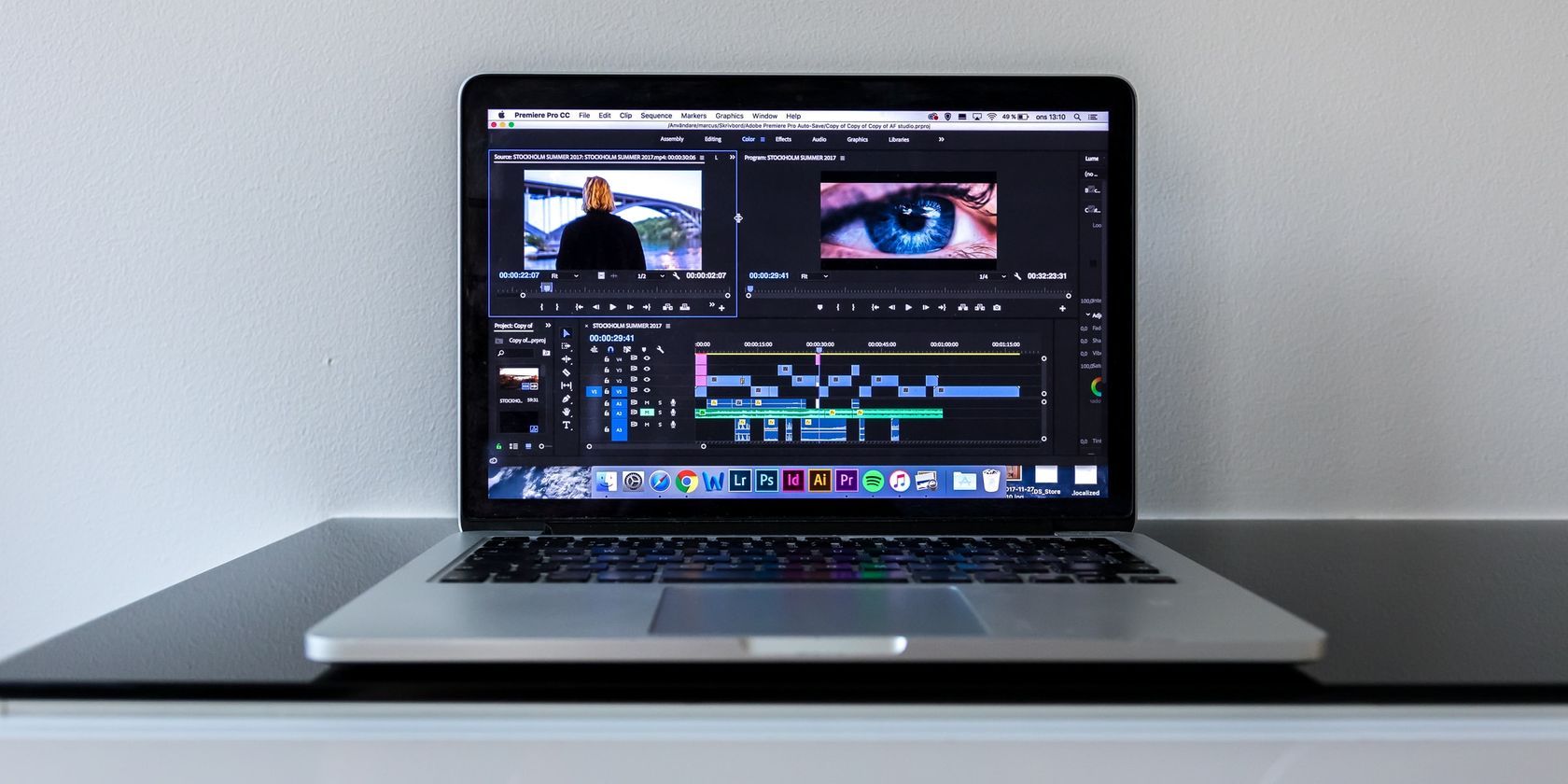کار بر روی پروژههای ویدیویی در Premiere Pro به این معنی است که در برخی مواقع با تصاویر ثابت نیز کار خواهید کرد. در اینجا نحوه تغییر اندازه آنها برای قرار گرفتن در ویدیوی خود آورده شده است.
Adobe Premiere Pro یکی از محبوب ترین پلتفرم های ویرایش ویدیو به دلایل متعدد است. شما می توانید از چندین ویژگی ویرایش برای برجسته کردن کار خود استفاده کنید و یادگیری نحوه استفاده از این پلتفرم اگرچه گاهی وقت گیر است، اما چندان دشوار نیست.
هنگامی که در Premiere Pro ویدیو میسازید، ممکن است بخواهید تصاویر ثابت را نیز اضافه کنید – به خصوص اگر از یک کانال عکاسی YouTube استفاده میکنید. این مقاله به شما نشان می دهد که چگونه تصاویر افقی و پرتره را روی صفحه نمایش قرار دهید.
نحوه تغییر اندازه یک تصویر منظره در پریمیر پرو
تغییر اندازه یک عکس منظره ثابت در Premiere Pro سریع و آسان است. برای شروع، باید تصاویری را که می خواهید برای پروژه ویدیویی خود استفاده کنید وارد کنید. می توانید این کار را با انتخاب File > Import انجام دهید، اما جایگزین ساده تر این است که فایل های خود را بکشید و رها کنید. این نکات را برای نحوه سازماندهی پروژه های خود در Premiere Pro بررسی کنید.
هنگامی که تصویر خود را با موفقیت وارد کردید، آن را به قسمتی از جدول زمانی که می خواهید بخشی از آن باشد بکشید. سپس، قبل از پیمایش در لیست گزینهها و انتخاب Scale to Frame Size، راست کلیک کنید (یا اگر از Mac استفاده میکنید کنترل + ترکپد را فشار دهید).
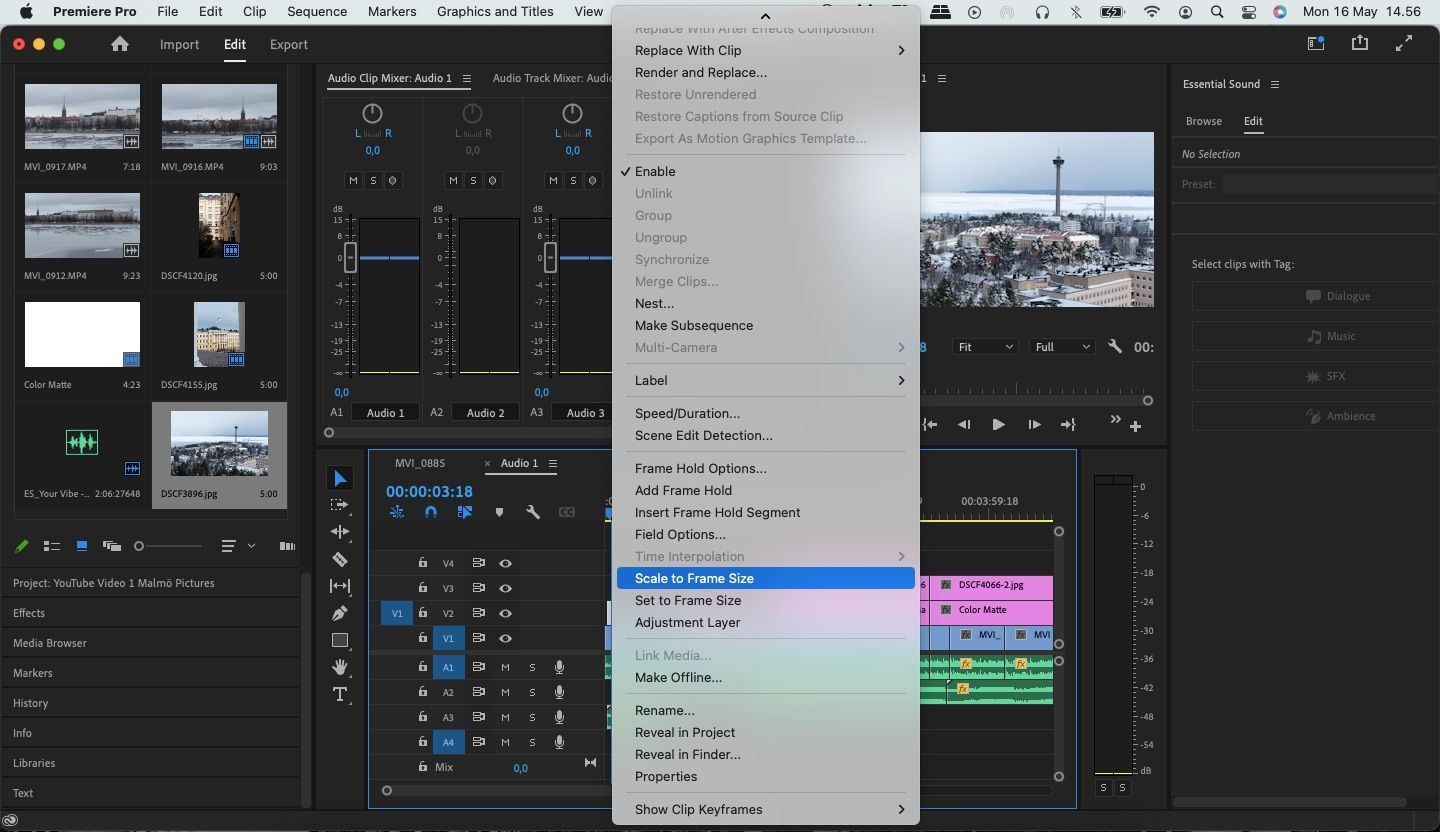
اگر تصویر با کادر مطابقت ندارد، میتوانید Fit و Full را از دو منوی کشویی زیر صفحه تصویر انتخاب کنید.
چگونه یک تصویر پرتره را در ویدیوی خود قرار دهید
تغییر اندازه یک عکس پرتره کمی پیچیده تر از انجام این کار با یک تصویر منظره است، اما این روند هنوز هم ساده است.
ابتدا با رفتن به تب پروژه و انتخاب New Item در پایین سمت راست، یک رنگ مات ایجاد کنید. اگر نمیتوانید نماد را ببینید، صفحه نمایش خود را بزرگ کنید یا روی سه خط روی ویدیو ضربه بزنید و Panel Group Settings > Maximize Panel Group را انتخاب کنید.
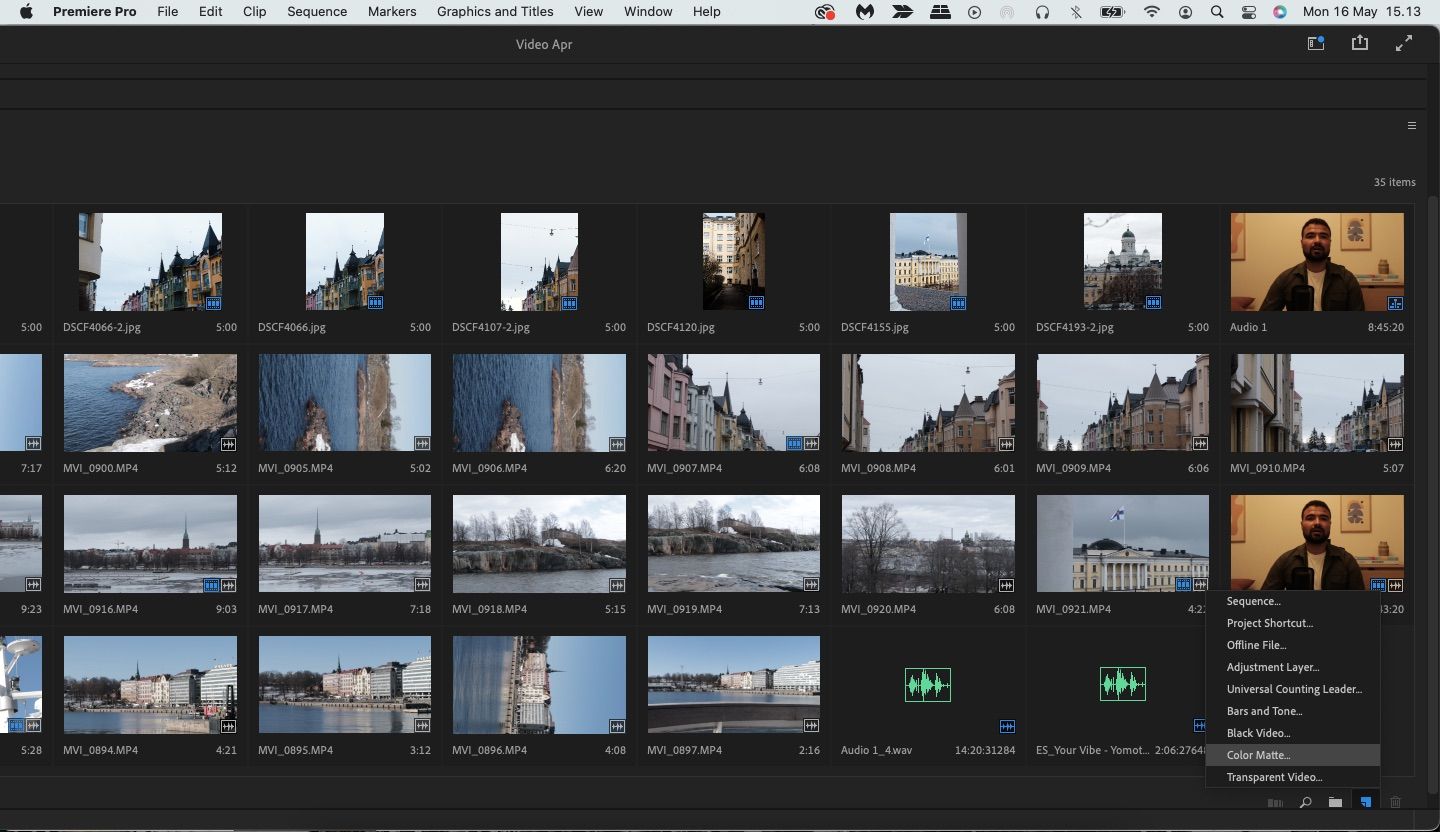
قبل از انتخاب رنگ ایده آل و انتخاب OK، انتخاب کنید که می خواهید رنگ مات چقدر بزرگ باشد.
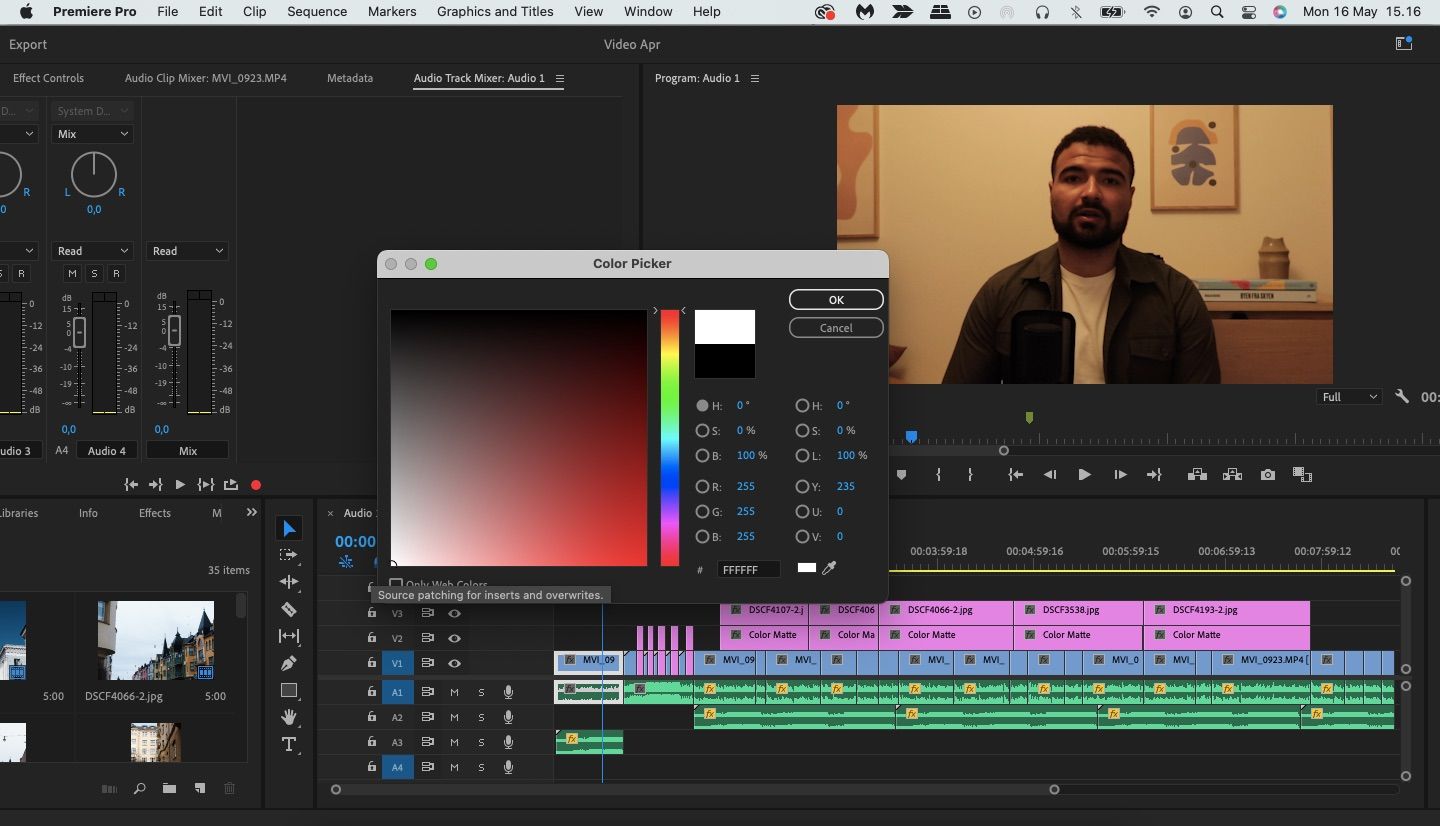
رنگ مات خود را در پروژه بکشید و رها کنید. قبل از کشیدن و رها کردن تصویر خود در شماره ویدیوی بالای آن، آن را در یک شماره ویدیو بالای پروژه اصلی خود قرار دهید، به طوری که فیلم را همپوشانی کند. به خاطر داشته باشید که کشیدن و رها کردن میتواند باعث خرابی Premiere Pro شود، بنابراین وارد کردن دستی آن ممکن است بهتر باشد.
پس از انتخاب تصویر مورد نظر برای تغییر اندازه، روی Scale to Frame Size کلیک کنید.
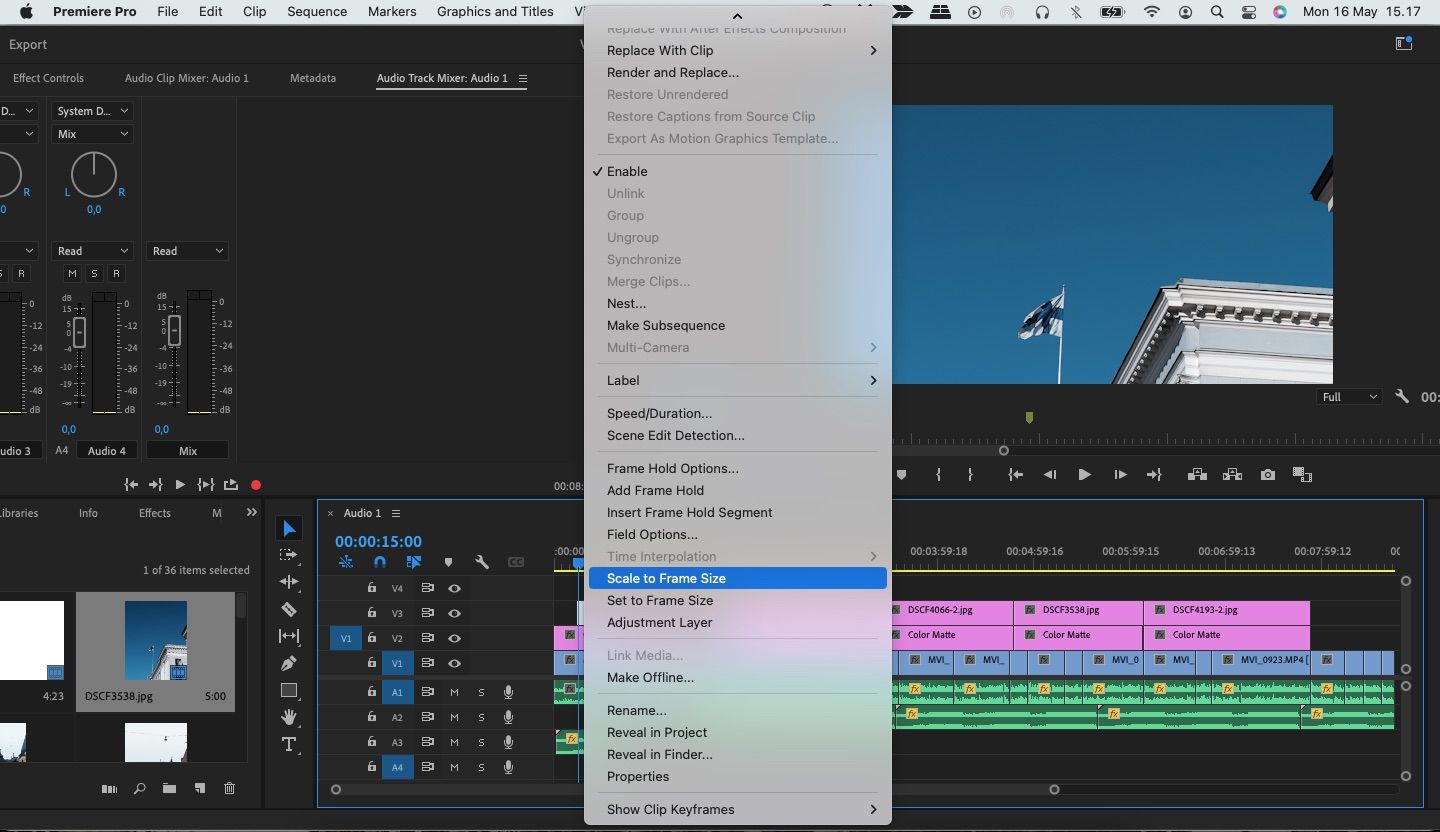
پس از انجام کارهای بالا، تصویر شما باید روی صفحه نمایش با رنگ مات قرار گیرد.
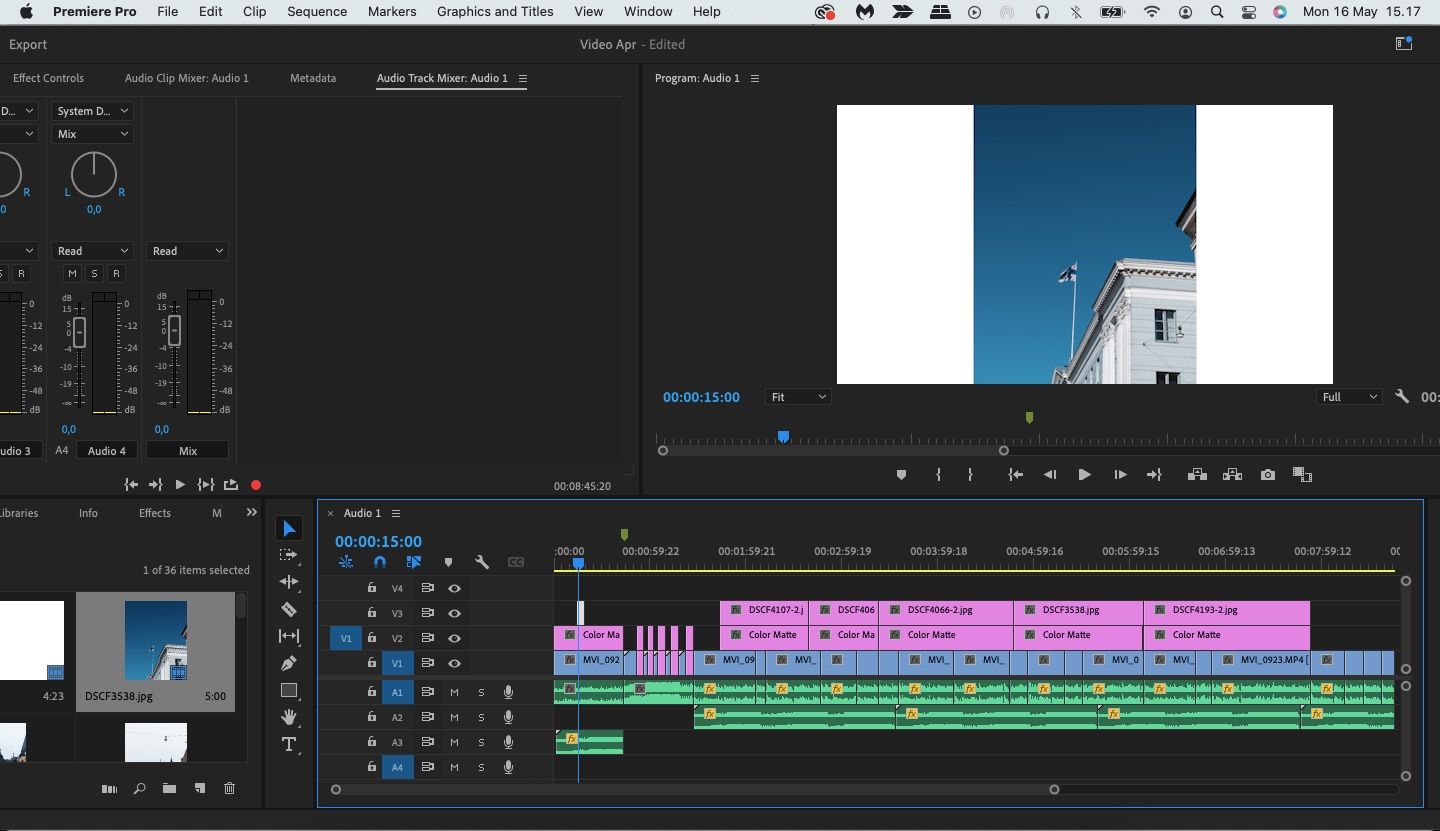
تغییر اندازه تصویر در Premiere Pro آسان است
استفاده از تصاویر ثابت در پروژه های ویدیویی Premiere Pro غیرعادی نیست، اما اگر نمی دانید چه کاری باید انجام دهید، ویرایش آنها می تواند آزاردهنده باشد. خوشبختانه، راهحلها سرراست هستند – و ایجاد تغییرات مورد نیاز نباید خیلی طول بکشد.